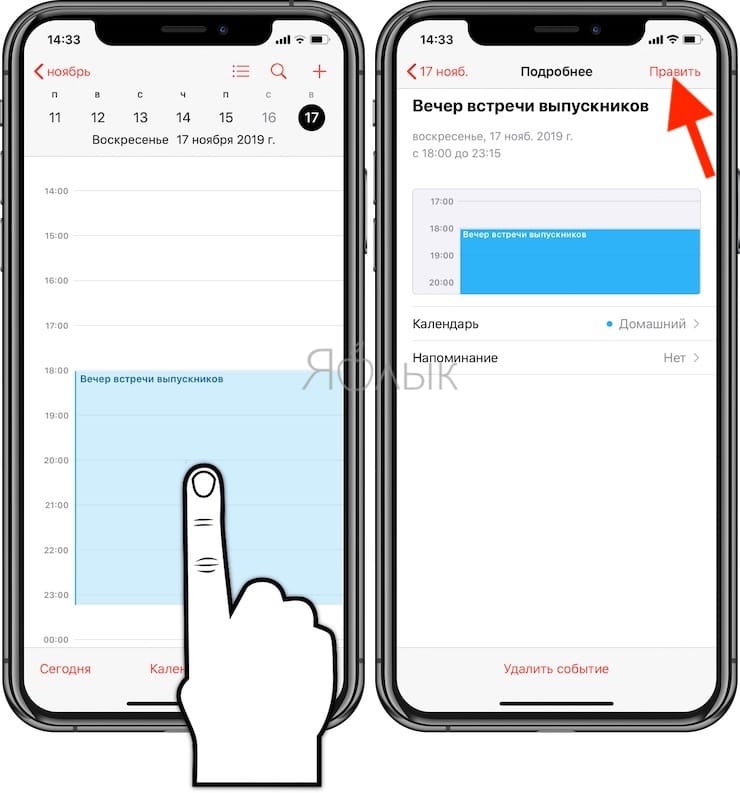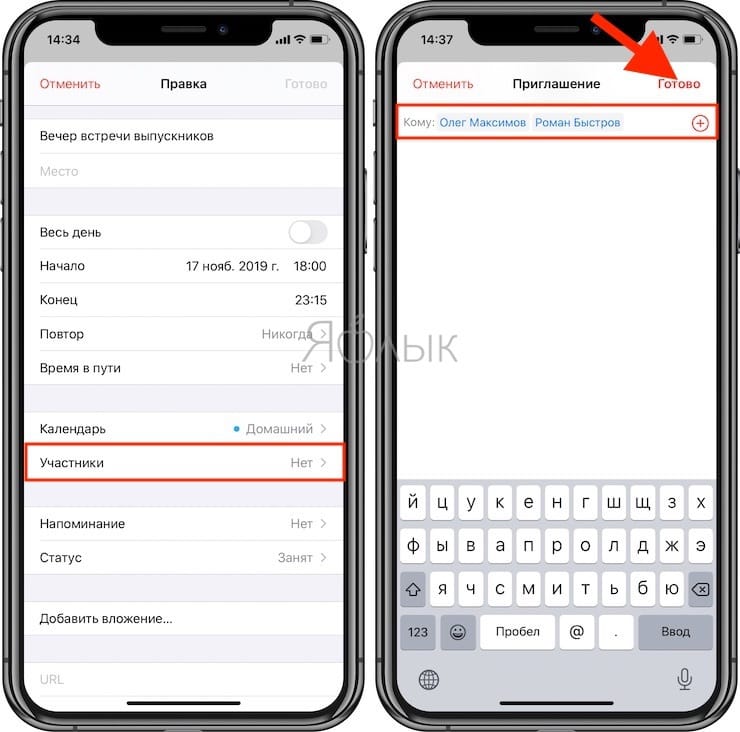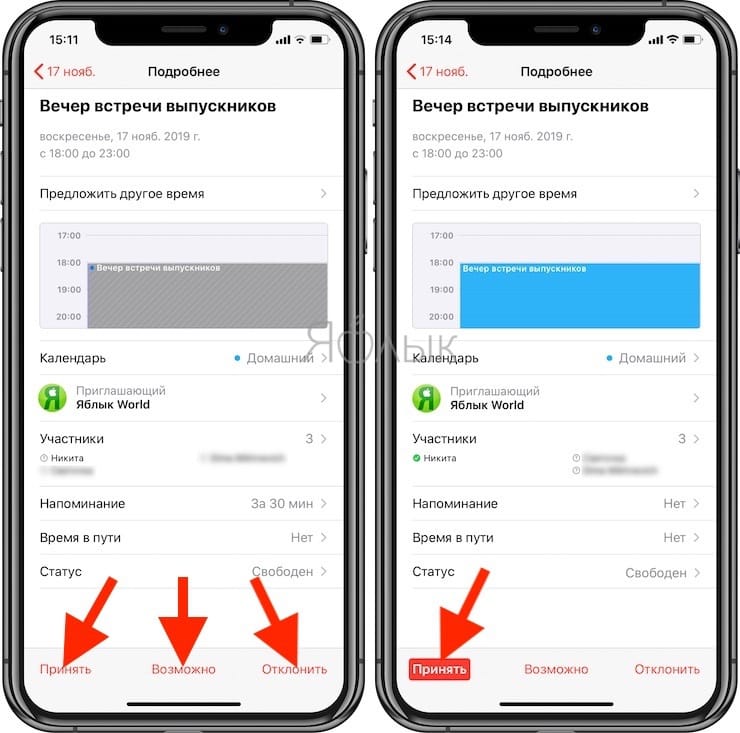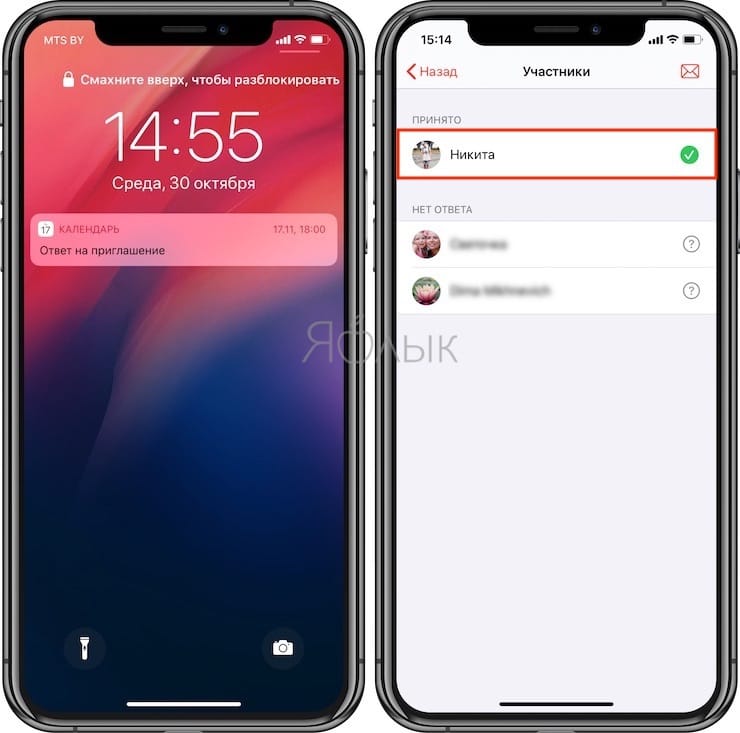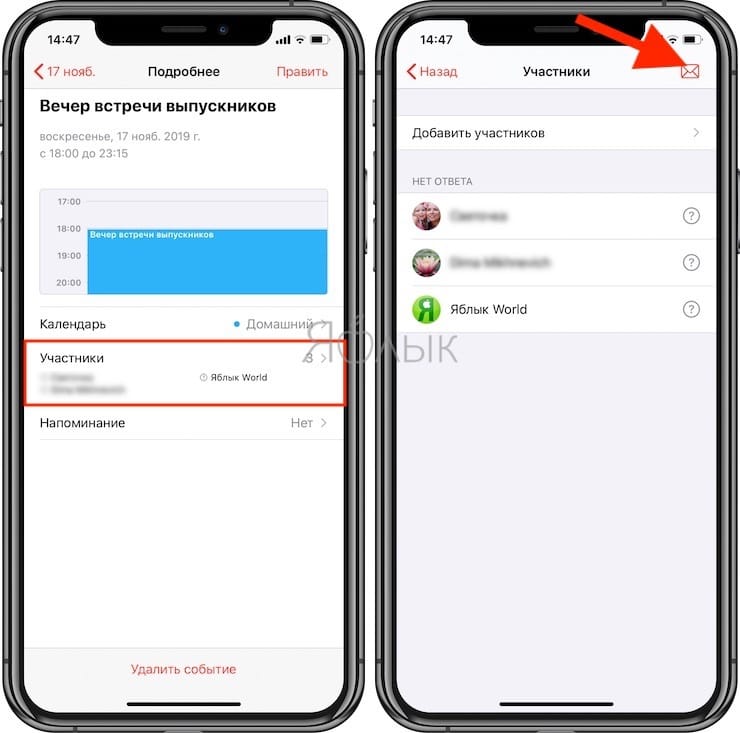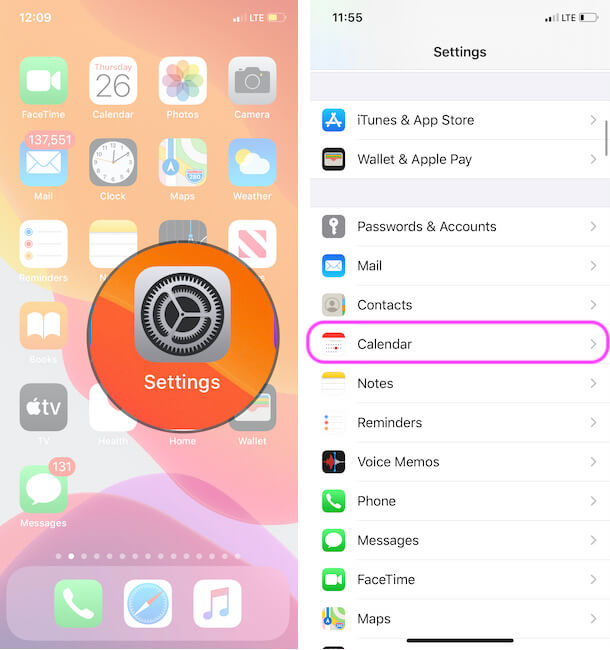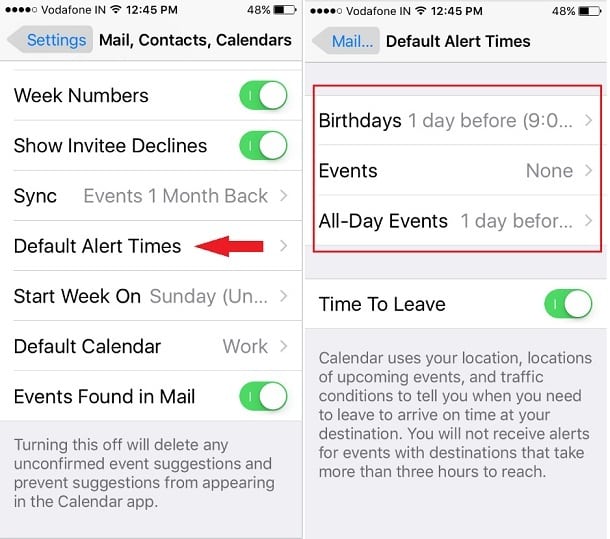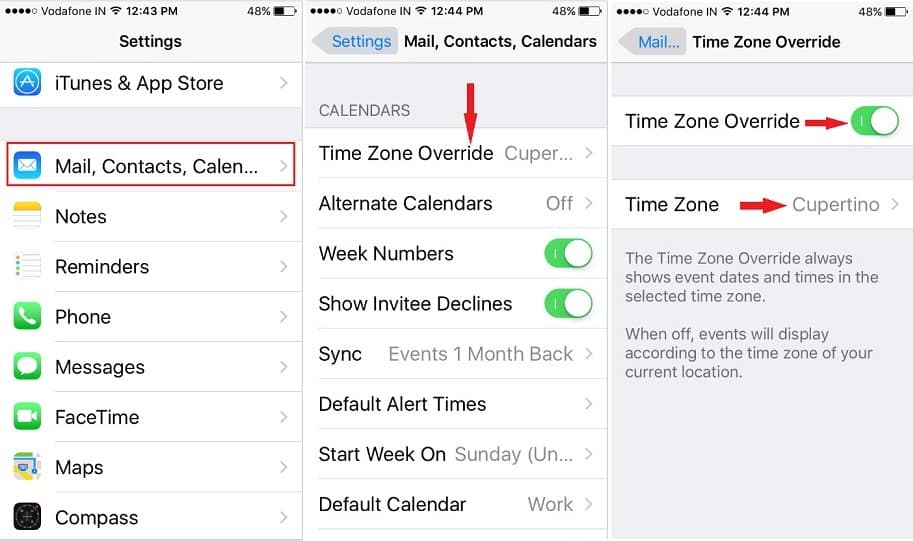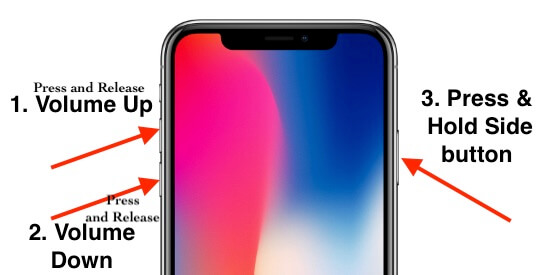- Календарь iCloud не отправляет приглашения
- 8 ответов
- Календарь iCloud не отправляет приглашения
- Как приглашать людей на событие, созданное в «Календаре» на iPhone и iPad
- Как поделиться событием «Календаря» на iPhone и iPad
- Исправить напоминание о календаре iPhone не работает iOS 14: вот и решено
- Все возможные способы исправить неработающие предупреждения календаря iPhone: iPad, iPad Pro, iPod
- Исправление №1. Убедитесь, что предупреждений календаря нет.
- Исправить -2 Проверьте настройки уведомлений календаря iPhone
- Исправление №3. Изменить время оповещения по умолчанию
- Исправить 4. Настроить правильный часовой пояс
- Исправления №5. Принудительно перезагрузите устройство iOS
- Второй календарь iPhone не работает в 2021 году
- Как отключить второе оповещение в календаре iPhone?
- Почему мой календарь продолжает отправлять мне уведомления iPhone?
- Предупреждения общего календаря iPhone не работают
Календарь iCloud не отправляет приглашения
Как и в названии. Календарь iCloud не отправляет приглашения приглашенным людям. Независимо от того, пытаюсь ли я через icloud.com или iCal.app синхронизироваться с iCloud — это просто не так. Нет событий. Протестированная отправка на адрес gmail и как минимум два других.
Почему это не так?
8 ответов
Как в моей предыдущей проблеме с iCloud — потребовалось немного времени, чтобы он начал работать.
Также стоит отметить, что приглашения на календарь не доставляются на учетные записи электронной почты, настроенные в вашем Mail.app.
Для чего это стоит, я начал иметь подобную проблему недавно и наткнулся на этот поток, исследуя решение. У моей жены есть iPhone, я Android, и она регулярно отправляет мне приглашения на календари. Мы только что поняли, что недавно я прекратил получать эти приглашения в свой аккаунт Gmail, хотя она все еще добавляет меня так же, как и всегда. Оказывается, так как моя учетная запись iCloud настроена с моим адресом Gmail, iCloud начал «перехватывать» тех, кто приглашает ее на iPhone. Вместо того, чтобы перейти на мою учетную запись электронной почты, они автоматически добавляются в мой iCalendar. Это можно отключить:
- Вход в https://www.icloud.com
- Перейдите в Календарь -> (Cog) -> Предпочтение -> Расширенный
- Рядом с «Приглашениями» выберите «Отправить по электронной почте» (используйте этот параметр, если ваш основной календарь не iCloud).
Это может решить вашу проблему, если:
- Кто-то с iDevice отправляет ваше приглашение.
- У вас есть учетная запись iCloud.
Вот что я нашел: когда вы отправляете календарь iCloud на чей-то адрес электронной почты, если этот адрес является его именем пользователя AppleID, которое теперь также связано с iCloud, тогда Apple пытается перехитрить пользователей и направляет этот календарь вместо этого в календарь учетной записи AppleID /iCloud получателя.
Я нашел, когда я не включаю местоположение с приглашением, которое он проводит. Я даже редактировал ранее приглашения и удалял местоположение, и приглашение получено
Хорошо, мы нашли возможный ответ на этот вопрос:
- Если вы используете любой другой почтовый адрес, отличный от icloud.com, в качестве идентификатора вашего яблока, все ваши приглашения перенаправляются в ваш календарь icloud.
- Если вы не синхронизируете календарь icloud, вы не будете знать о приглашении.
- Вы можете исправить это, войдя в iCloud, перейдя к настройкам календаря и перейдя на вкладку «Предварительная», и отметьте нижний ящик, чтобы не использовать его в приложении, но отправить почту на ваш основной адрес.
Возможно, кто-то заставит Apple сделать это по умолчанию, поскольку мир еще не включен в iCloud.
У меня не было ни работы, ни вчера. Я вошел во все мои события, которые я создал вчера, и отредактировал их, чтобы отразить изменения, чтобы отправить электронное письмо с обновлением. Я сделал это, чтобы проверить, работают ли они, и они сами и все приглашенные на этот раз отправили электронные письма.
Не совсем понятно, почему, но, похоже, сейчас работает. Создание новых событий с помощью приглашений также, похоже, сейчас работает. Наведите указатель мыши.
Лицо, которому вы отправляете это, использует адрес электронной почты в качестве входа в iCloud. Этот человек должен войти в iCloud и перейти к календарю в левом нижнем углу, щелкнуть мышью по предпочтению, а затем нажать вверх по верхнему клику. Внизу по приглашениям В приложении должно быть выделено по умолчанию под ним нажмите, чтобы использовать мою электронную почту.
Кажется, что новые учетные записи iCloud, которые не назначены с номером телефона, не могут отправлять приглашения, но могут принимать их. Я только что создал новую учетную запись iCloud (с почтой gmail), войду на iPhone без SIM-карты, и никто не приглашал отправлять контакты. Я пробовал: номера телефонов, разные адреса электронной почты, через iPhone /iCloud.com, и не получаю приглашения inapp, нет электронной почты. В то же время я получил приглашения в этом аккаунте.
Вероятно, Apple отказывает в отправке приглашений от неуправляемых учетных записей, чтобы уменьшить календарный спам. Но ничего, что говорилось в KB
Источник
Календарь iCloud не отправляет приглашения
Как в заголовке. Календарь iCloud не отправляет приглашения приглашенным людям. Неважно, пытаюсь ли я через icloud.com или iCal.app синхронизироваться с iCloud — просто нет. Нет событий, нет обновлений. Проверена отправка на адрес gmail и как минимум два других.
Что бы это ни стоило, у меня недавно возникла похожая проблема, и я наткнулся на эту тему во время исследования решения. У моей жены есть iPhone, я Android, и она регулярно посылает мне приглашения в календарь. Мы только что поняли, что недавно я прекратил получать эти приглашения на свою учетную запись Gmail, хотя она все еще добавляет меня так же, как всегда. Оказывается, поскольку моя учетная запись iCloud настроена на мой адрес Gmail, iCloud начала «перехватывать» эти приглашения со своего iPhone. Вместо того, чтобы заходить в мою учетную запись электронной почты, они автоматически добавляются в мой iCalendar. Это может быть отключено:
- Вход на https://www.icloud.com
- Перейти к календарю -> (Cog) -> Настройки -> Дополнительно
- Рядом с «Приглашениями» выберите «Отправить по электронной почте» (используйте эту опцию, если ваш основной календарь не iCloud).
Это может решить вашу проблему, если:
- Кто-то с iDevice отправляет ваше приглашение.
- У вас есть учетная запись iCloud.
Вот что я нашел: когда вы отправляете приглашение календаря iCloud на чей-либо адрес электронной почты, если этот адрес является его именем пользователя AppleID, которое теперь также связано с iCloud, то Apple пытается перехитрить пользователей и вместо этого направляет приглашение календаря на календарь учетной записи AppleID / iCloud получателя.
Я обнаружил, что когда я не включаю местоположение в приглашение, через которое оно проходит. Я даже отредактировал ранее приглашенные и удалил местоположение, и приглашение получено
Хорошо, мы нашли возможный ответ на этот вопрос:
- Если вы используете любой другой почтовый адрес, кроме icloud.com, в качестве своего идентификатора Apple, все ваше приглашение перенаправляется в ваш календарь icloud.
- Если вы не синхронизируете свой календарь icloud, вы не узнаете о приглашении.
- Вы можете исправить это, войдя в iCloud, получив доступ к настройкам календаря и перейдя на вкладку «Дополнительно» и отметив нижнюю ячейку, чтобы использовать ее не в обслуживаемом приложении, а для отправки почты на ваш основной адрес.
Пожалуйста, кто-то может заставить Apple сделать это настройкой по умолчанию, так как мир еще не на iCloud
Мой не работал ни со вчерашнего дня. Я вошел во все свои события, которые я создал вчера, и отредактировал их, чтобы отразить изменение так, чтобы было отправлено электронное письмо с обновлением. Я сделал это, чтобы проверить, работают ли они, и на этот раз они и все приглашенные отправили электронные письма.
Не совсем уверен, почему, но, похоже, сейчас работает. Создание новых событий с приглашениями также, кажется, работает сейчас. Пойди разберись.
Как и в моей предыдущей проблеме с iCloud — потребовалось немного времени, чтобы он начал работать.
Также стоит отметить, что приглашения календаря не доставляются на учетные записи электронной почты, настроенные в вашем Mail.app.
Человек, которому вы отправляете это, использует адрес электронной почты в качестве входа в iCloud. Этот человек должен войти в iCloud и перейти к календарю в левом нижнем углу, щелкнув по нему, перейти к предпочтениям, а затем по верхнему щелчку вперед. Внизу на приглашениях в приложении должно быть выделено по умолчанию, под ним нажмите на ссылку Использовать мой адрес электронной почты.
Похоже, что новые учетные записи iCloud, которым не присвоен номер телефона, не могут отправлять приглашения, но могут принимать их. Я только что создал новую учетную запись iCloud (с электронной почтой Gmail), вошел на iPhone без SIM-карты, и ни одно приглашение не было отправлено контактам. Я пробовал: номера телефонов, разные адреса электронной почты, через iPhone / iCloud.com, и не получил ни приглашения inapp, ни электронной почты. В то же время я получил приглашения в этом аккаунте.
Возможно, Apple отрицала отправку приглашений с незваных аккаунтов, чтобы уменьшить спам в календаре. Но ничего не сказано в КБ
Источник
Как приглашать людей на событие, созданное в «Календаре» на iPhone и iPad
iPhone (iPad) позволяет легко организовывать события с помощью удобного приложения «Календарь», будь то вечеринка, праздник или рабочее мероприятие.
После добавления нужных дат в приложение «Календарь» на iPhone (iPad) вы можете поделиться ими с родственником, другом или партнером. Вот как это сделать.
Как поделиться событием «Календаря» на iPhone и iPad
1. Откройте приложение «Календарь» на iPhone или iPad.
2. Нажмите на событие, которым вы хотите поделиться. Откроется его окно.
3. Нажмите «Править» в правом верхнем углу страницы «Сведения о событии». При желании вы можете добавить несколько деталей к событию, включая точное время или место.
4. Выберите раздел «Участники». Обратите внимание, что вы поделитесь событием по электронной почте, а не через текстовое сообщение, как делают некоторые другие сервисы iPhone.
5. Введите имя контакта, которого вы хотите пригласить. Вам понадобится его электронная почта, чтобы поделиться с ними своим событием.
6. Нажмите «Готово» в правом верхнем углу после окончания добавления приглашенных людей. Если вы на этом шаге нажмете «Отменить», то приглашения не будут сохранены и отправлены.
Приглашенный пользователь получит уведомление из приложения Календарь.
Кроме того, в самом календаре приглашенного пользователя появится запись о новом событии с возможностью указать статус об участии: Принять, Возможно или Отклонить.
После того, как приглашенный пользователь ознакомится и укажет ответ, организатор события получит соответствующее уведомление.
Зеленая галочка означает, что ваш контакт получил приглашение и подтвердил его.
Дополнительно, можно создать почтовую рассылку, для этого:
8. Нажмите на раздел «Участники» в созданном событии Календаря и в верхнем правом углу нажмите на значок письма.
Программа Календарь создаст черновик письма, текст которого можно при желании подкорректировать и отправить всем приглашенным.
Источник
Исправить напоминание о календаре iPhone не работает iOS 14: вот и решено
Почему мои напоминания календаря на моем iPhone не работают? Устройство Apple iOS поставляется со встроенным приложением-календарем, которое предоставляет множество важных функций, столь полезных для всех. В приложении «Календарь» есть параметры для добавления и установки напоминаний о днях рождения, событиях и событиях на целый день. Кроме того, вы также можете синхронизировать другие сторонние приложения с доступным официальным приложением «Календарь». есть простой способ настроить событие календаря и его оповещение.
Однако иногда многочисленные пользователи сталкиваются с проблемами, связанными с неработающими напоминаниями календаря iPhone. Поскольку мы точно знаем, что, хотя предупреждение не появилось в нужное время на экране iPhone, пользователи пропустят свое мероприятие. Итак, чтобы решить проблему, мы пришли сюда с потенциальными ответами, которые помогут вам решить вашу болезненную проблему с уведомлениями календаря iPhone под управлением iOS 12 или более поздней версии. Иногда обновление OTA приходит с ошибкой, поэтому обновление iOS через iTunes / Finder решает несколько проблем.
Вам следует попробовать эти лучшие приложения-календарь для iPhone.
Все возможные способы исправить неработающие предупреждения календаря iPhone: iPad, iPad Pro, iPod
Исправление №1. Убедитесь, что предупреждений календаря нет.
Вам необходимо тщательно выполнить следующие действия, чтобы исправить неработающее предупреждение календаря iPhone.
- Шаг 1. Перейдите в приложение «Настройки» на iPhone, iPad или iPod Touch.
- Шаг 2. Найдите звуки и тактильные ощущения. [Note: Don’t look on the screen if you have iOS 11 or later phone]
- Шаг 3. Прокрутите экран вниз. Нажмите «Предупреждения календаря».
- Шаг 4. Убедитесь, что переключатель «Звуковые сигналы календаря» не установлен в положение «Нет» («Без звука»).
Если переключатель установлен в положение «Нет», выберите другие доступные звуковые тоны или продолжайте выполнять шаги.
Вы также можете выбрать мелодии для оповещений календаря iPhone. Кроме того, в нижней части экрана предупреждений календаря вы можете увидеть классические мелодии, есть множество чудес, таких как настоящий будильник, лай, колокольня, блюз, сверчки, дверной звонок, утка, робот, научная фантастика, Тимба и многое другое.
Исправить -2 Проверьте настройки уведомлений календаря iPhone
Пожалуйста, измените стиль оповещения и звук.
- Шаг 1. Перейдите в приложение «Настройки» на главном экране iDevice. Более того, вы также можете использовать поиск Spotlight, чтобы быстро найти приложение настроек.
- Шаг 2. Нажмите «Уведомления».
- Шаг 3. Нажмите «Календарь».
- Шаг 4. Установите переключатель «Разрешить уведомление» / «Зеленый».
- Шаг №5. Теперь вы можете видеть на экране различные разделы, включая «Предстоящие события», «Приглашения», «Ответы приглашенных», «Изменения в общем календаре» и «События, найденные в почте».
Теперь выберите один из них, чтобы внести изменения, такие как «Разрешить уведомления», «Стиль предупреждений календаря» (на экране блокировки, отображение или скрытие предупреждений в Центре уведомлений, стиль баннеров). как предупреждение календаря), включите значки, чтобы отображать количество предупреждений на значке приложения Calander на главном экране телефона или iPad.
Вы можете увидеть последний раздел под названием «Параметры»: «Показать превью» (выберите: (Всегда по умолчанию), если вы оставите блокировку, тогда вы получите предупреждение только на заблокированном экране телефона, а если вы выберете никогда, вы никогда не получите предварительный просмотр предупреждений календаря). Вот почему я предлагаю выбрать вариант Всегда по умолчанию.
Здесь вы можете увидеть все переключатели для настроек уведомлений официального календаря Apple iOS.
Примечание: если в этот момент вы используете телефон с наушниками, оповещение об уведомлениях календаря iPhone не работает, пока к iPhone подключены наушники Bluetooth. Так что снимите наушники и повторите попытку. Тем не менее, проблема остается, перейдите к следующему решению.
Исправление №3. Изменить время оповещения по умолчанию
- Откройте приложение «Настройки» на iPhone / iPad> Прокрутите экран. Нажмите «Календари».
Настройки календаря в приложении настроек iPhone
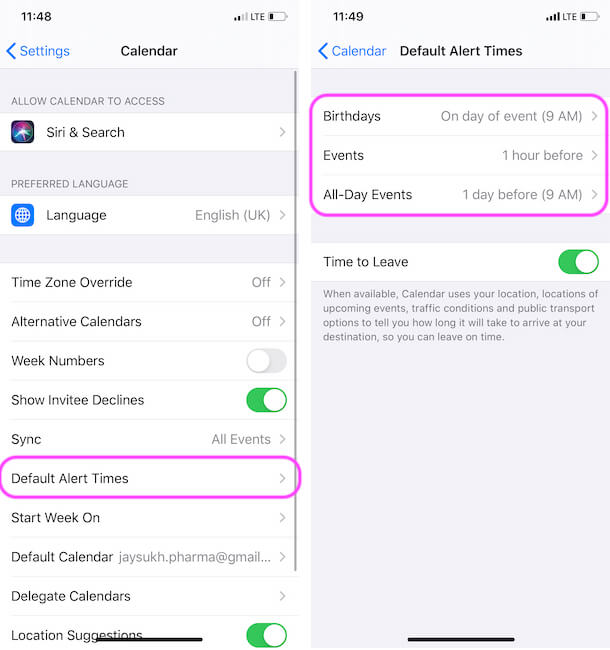
Установите время напоминания о событии из настроек календаря iPhone
Для iOS 10 и более ранних версий для пользователей iOS: Настройки> Почта, Календарь контактов> Время оповещения по умолчанию> День рождения, События, События на весь день.
Убедитесь, что переключатель «Предупреждения» не установлен в положение «Нет».
Исправить 4. Настроить правильный часовой пояс
Пожалуйста, установите текущий часовой пояс, в котором вы сейчас живете.
» Согласно информации на сайте Apple, календарь iPhone использует ваше местоположение, места предстоящих событий и условия дорожного движения, чтобы сообщить вам, когда вам нужно уехать, чтобы вовремя прибыть в пункт назначения. Вы не будете получать оповещения о событиях, для достижения которых требуется более трех часов ».
Настройки> Почта, Контакты Календарь> прокрутите экран вниз, пока не увидите метку «Календарь», и нажмите «Переопределение часового пояса»> «Включить изменение часового пояса».
заранее вам также следует настроить оповещение на основе местоположения для приложения календаря.
Перейдите в приложение «Настройки»> «Конфиденциальность»> «Службы геолокации», затем нажмите приложение, чтобы включить оповещения Календаря в зависимости от вашего местоположения.
Исправления №5. Принудительно перезагрузите устройство iOS
В разных модальных окнах iPhone есть разные способы принудительной перезагрузки устройств; Все пользователи iPhone должны следовать приведенным ниже инструкциям, чтобы принудительно перезагрузить устройства и избавиться от проблемы с предупреждением о телефонном календаре.
Метод принудительной перезагрузки для пользователей iPhone 11 (Pro Max), XS Max, XS, XR, X, iPhone 8 и iPhone 8 Plus
Нажмите и быстро отпустите кнопку увеличения громкости, затем нажмите и сразу отпустите кнопку уменьшения громкости и последним нажатием и удерживайте боковую кнопку, пока на экране не появится логотип Apple. После успешного выключения телефона снова нажмите и удерживайте боковую кнопку, чтобы снова включить телефон.
Способ принудительной перезагрузки пользователей iPhone 7 и iPhone 7 Plus
Давайте одновременно нажмите и удерживайте кнопку питания / сна-пробуждения и кнопку уменьшения громкости в течение 10 секунд и выключите телефон. Чтобы включить телефон, снова нажмите и удерживайте кнопку питания.
Метод принудительной перезагрузки iPhone 6S и пользователей предыдущих моделей iPhone
Просто нажмите и удерживайте кнопку питания + кнопку «Домой» одновременно до 8 секунд и решите свою проблему. Не забудьте снова нажать и удерживать кнопку питания, чтобы включить iPhone.
Второй календарь iPhone не работает в 2021 году
Вы уверены, что настроили второе оповещение календаря на iPhone? Обратите внимание, что второе предупреждение в календаре относится только к функции iCalendar, то есть это только собственная функция календаря Apple.
- Откройте приложение «Настройки».
- Нажмите на Календарь.
- Выберите Календарь по умолчанию.
- Выберите календарь «На моем iPhone» по умолчанию.
iCloud и Google Calendar — единственные календари, которые поддерживают второе предупреждение, тогда как приложение Outlook не поддерживает эту функцию.
Как отключить второе оповещение в календаре iPhone?
Не знаете, как отключить второе предупреждение в календаре iPhone? Посмотрим, как это сделать.
- Зайдите в приложение «Настройки».
- Коснитесь Уведомления.
- Выберите приложение «Сообщения».
- Найдите Repeat Alert и выберите Never.
Почему мой календарь продолжает отправлять мне уведомления iPhone?
Ситуация такая, даже если вы не настроили оповещение календаря или событие, но календарь продолжает отправлять уведомления на iPhone? Есть несколько вещей, которые нужно проверить, чтобы избавиться от уведомлений календаря спама на iPhone.
Проверить случайную подписку на календарь
- Зайдите в приложение «Настройки».
- Прокрутите вниз до приложения Календарь и нажмите на него.
- В разделе «Другое» или «Подписка» найдите подозрительный календарь, если есть, удалите его.
Проверить электронную почту
- Перейдите в приложение «Настройки» на iPhone.
- Коснитесь почтового приложения.
- Коснитесь Аккаунты.
- Удалите учетную запись электронной почты, если вы еще не добавили ее.
- Откройте приложение «Настройки».
- Идите к Генералу.
- Коснитесь Профили.
- Найдите странный профиль, который вы не добавляли, и удалите его.
Предупреждения общего календаря iPhone не работают
Включить уведомления для календаря на iCloud.com
Чтобы получать уведомления календаря на iPhone, ваш iCloud должен быть правильно настроен. Вот как это сделать.
- Зайдите на iCloud.com.
- Нажмите на значок настроек в верхнем левом углу.
- Выберите Предпочтения.
- Найдите панель «Дополнительно» и оттуда выберите «Уведомления в приложении» и «Сохранить».
Теперь мы увидим различные способы решения этой проблемы.
- Первый Проверьте статус системы Apple и убедитесь, что Календарь, iCloud и напоминания активны и работают.
- Обновите все свои устройства Apple, включая iPhone, iPad, Mac, MacBook или все, что у вас есть.
- Проверьте дату и время на всех устройствах.
- Проверьте подключение к Интернету.
Даже если вы настроили напоминание в календаре iPhone, но оно не звонит, я надеюсь, что все перечисленные способы помогут вам очистить напоминание календаря iPhone, которое не работает. Для получения дополнительной информации вы можете прочитать Документ Apple Получите милое и трезвое руководство. И поделитесь своими отзывами на нашем сайте. Заранее спасибо.
Последний вид — вы, парень, после попытки, прежде всего, обходных путей, в вашем случае ничего не вышло, тогда, пожалуйста, сделайте новую резервную копию вашего устройства, а затем восстановите как новый телефон. мы знаем этот процесс немного долго, но надеемся, что этот трюк даст вам 100% положительный результат.
Если вам нужна помощь, свяжитесь с нами! Пожалуйста, поделитесь своим мнением в поле для комментариев.
Источник